Microsoft Word 是一款功能強大的文字處理器,可用於創建、編輯和格式化文檔。在它開始拋出問題之前,它是最容易使用的。其中一個問題是 Microsoft Word 可能崩潰或無法打開您的文檔並在 Windows 上顯示“Word 在嘗試打開文件時遇到錯誤”錯誤。
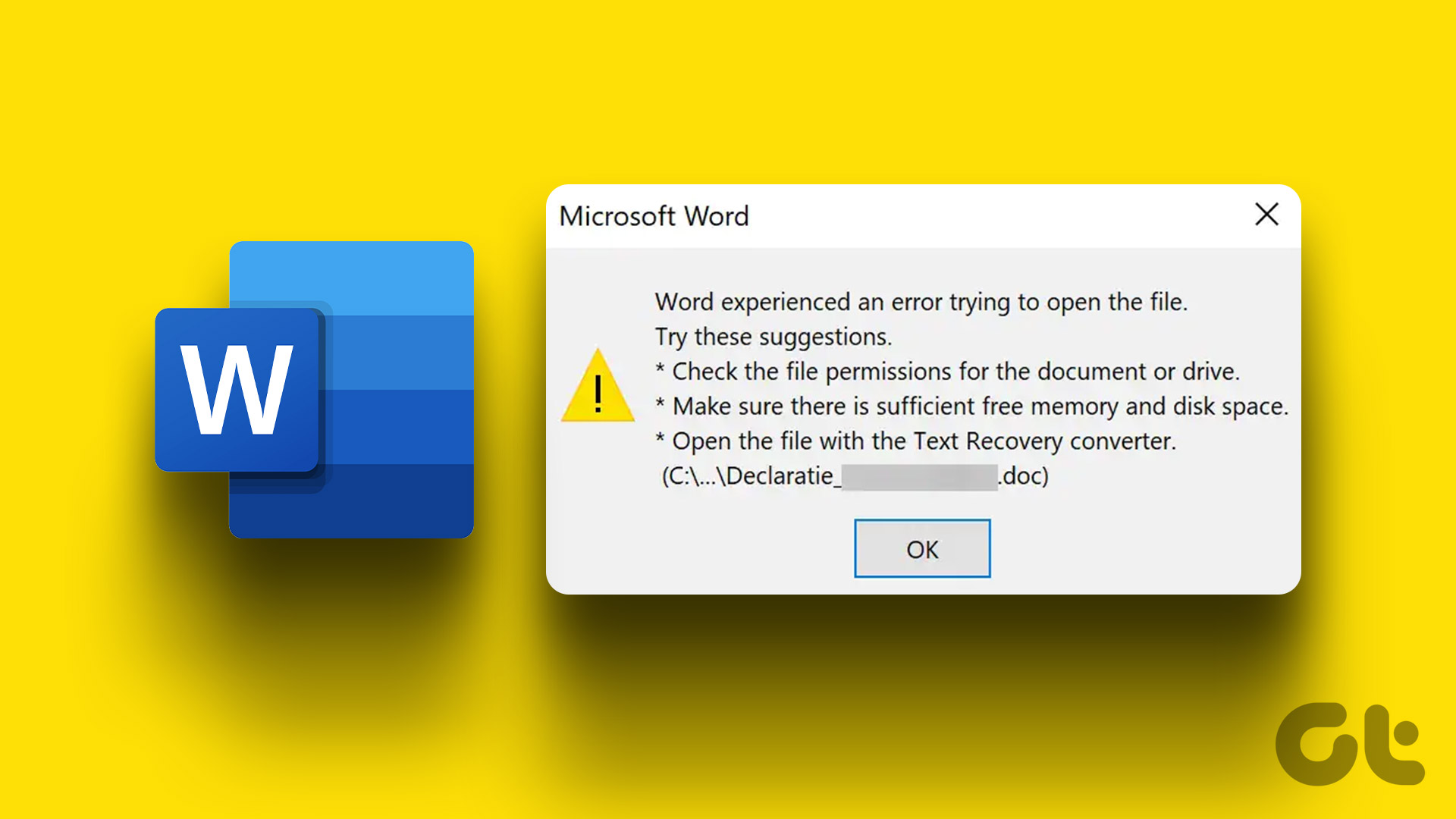
如果您由於類似錯誤而無法訪問您的文檔,我們可以提供幫助。在本指南中,我們將討論一些有效的修復方法,它們將有助於修復錯誤消息並讓您立即恢復編輯 Word 文檔。那麼,讓我們開始吧。
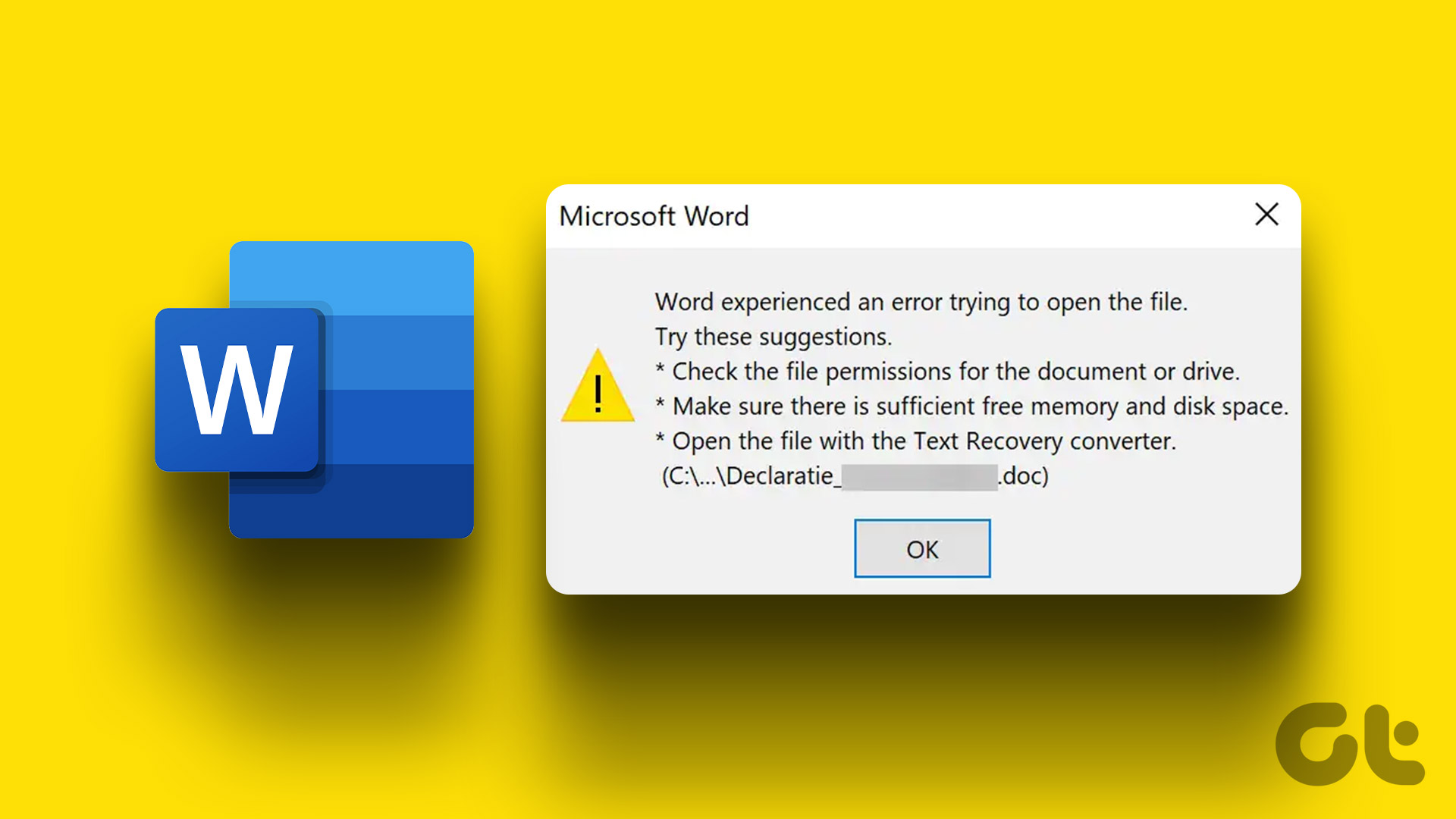
1.取消阻止您的 Word 文件
如果第三方軟件對文檔進行了更改,Microsoft Word 可能無法打開該文檔。您需要修改其屬性以解鎖 Word 文件以修復它。操作方法如下。
第 1 步: 右鍵單擊無法打開的 Word 文件,然後選擇“屬性”。
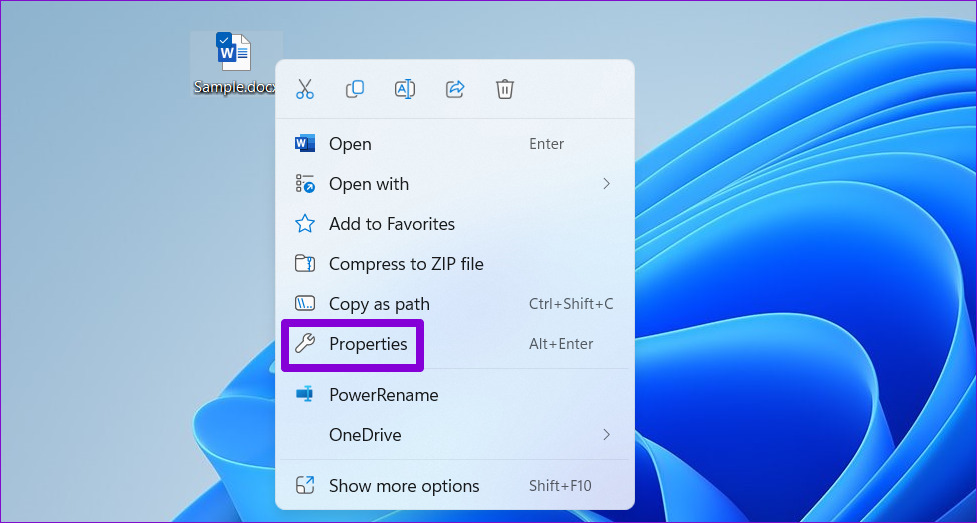
第 2 步: 在“常規”選項卡下,勾選“取消阻止”選項.然後,點擊應用,然後點擊確定。
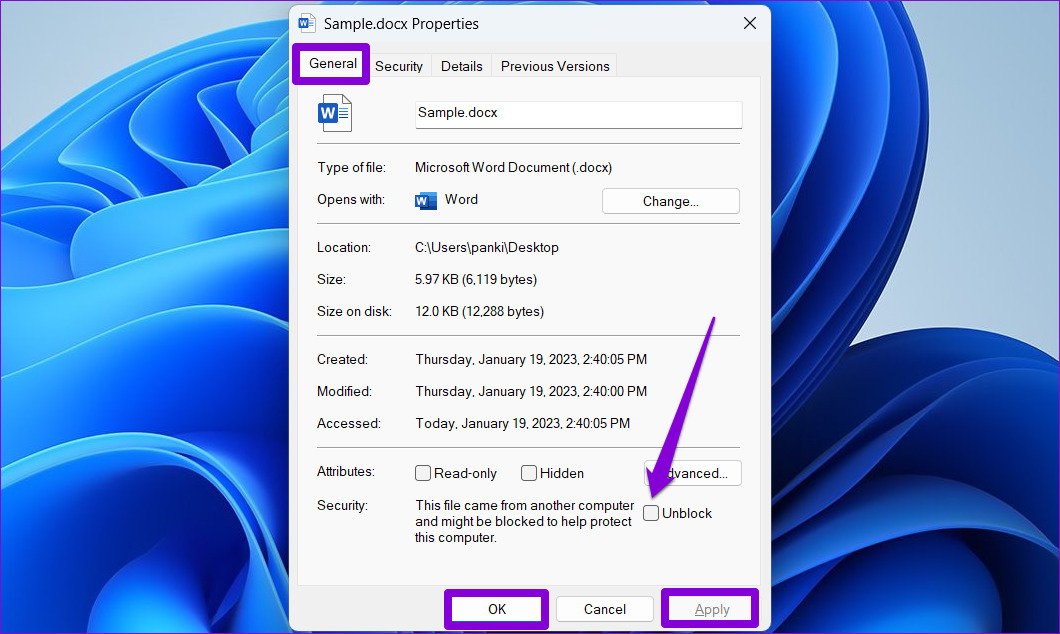
在此之後,檢查您是否可以打開您的Word 文件。
2。修復 Word 文檔
Microsoft Word 包含一個文檔修復功能,可以自動修復 Word 文件的問題。您可以使用它來解決 Windows 上的“Word 在嘗試打開文件時遇到錯誤”消息。操作方法如下:
第 1 步:在您的 PC 上打開 Microsoft Word。
第 2 步:從左側邊欄中選擇“打開”然後單擊“瀏覽”選項。
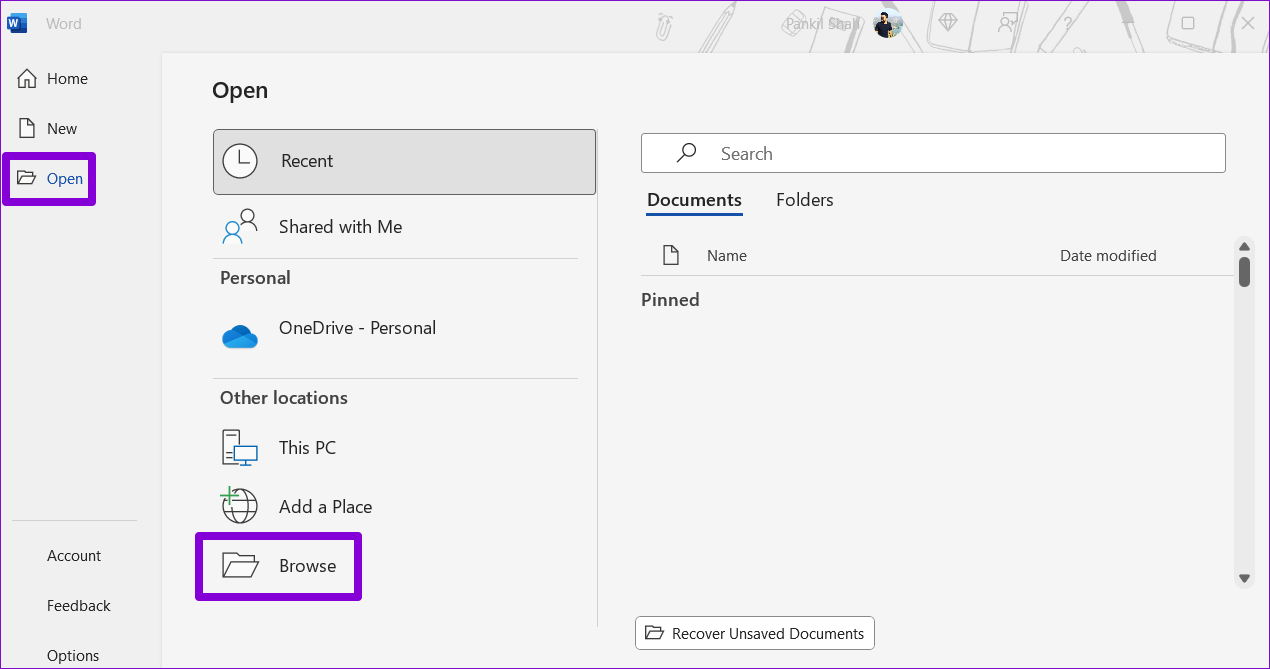
第 3 步:找到並選擇您的 Word 文件。然後,單擊“打開”旁邊的向下箭頭以選擇“打開並修復”。
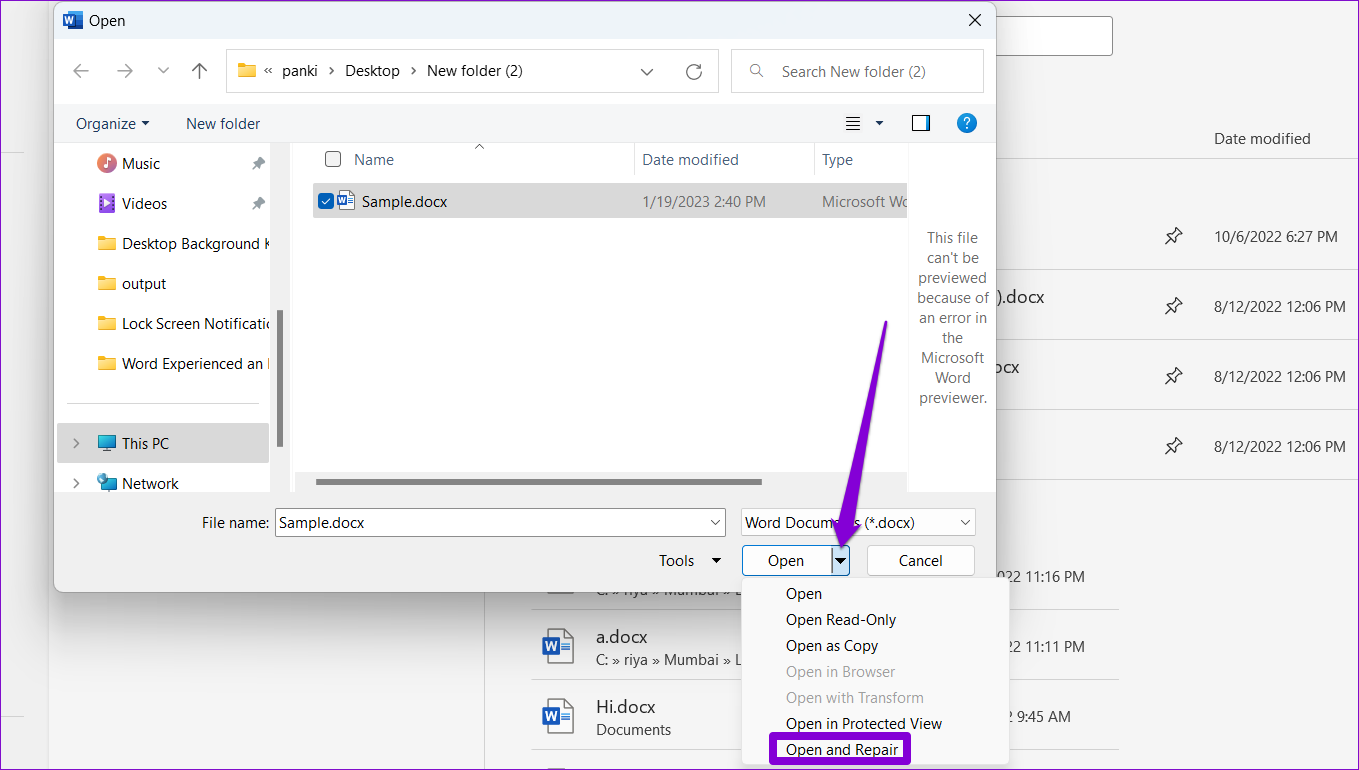
Microsoft Word 將嘗試修復您的文件並打開它。
3.將包含文件的文件夾標記為 Word 中的受信任位置
從不受信任的文件夾或驅動器打開文檔時,您可能會遇到“Word 在嘗試打開文件時遇到錯誤”消息。要解決此錯誤,您可以將包含您的文檔的文件夾添加為 Microsoft Word 中的受信任位置。
第 1 步:在 Microsoft Word 中,從左欄中選擇“選項”。
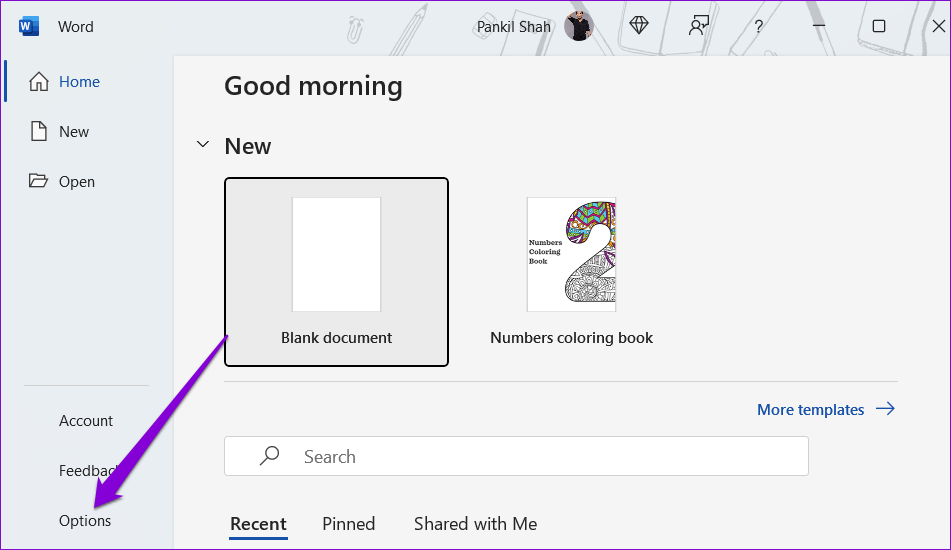
第 2 步: 在“Word 選項”窗口中,切換到“信任中心”選項卡。然後,單擊右側的“信任中心設置”按鈕。
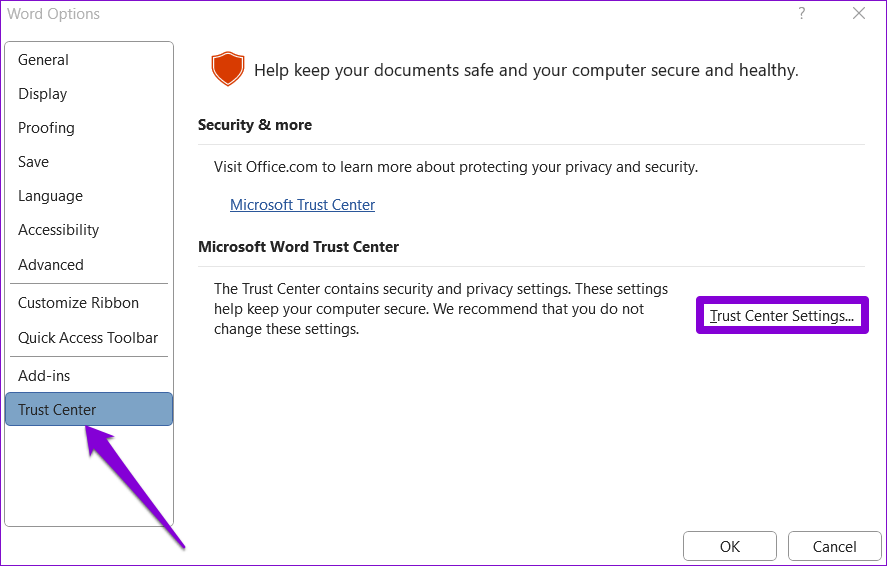
第 3 步: 在“可信位置”選項卡中,單擊“添加新位置”按鈕。
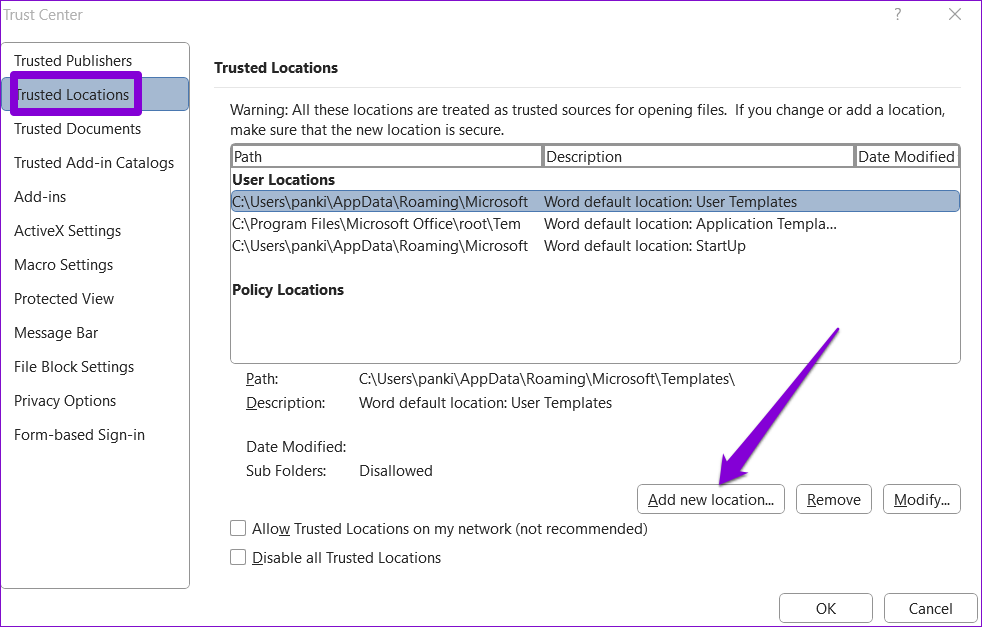
第 4 步:單擊“瀏覽”按鈕選擇包含您的 Word 文件的文件夾。然後,點擊確定。
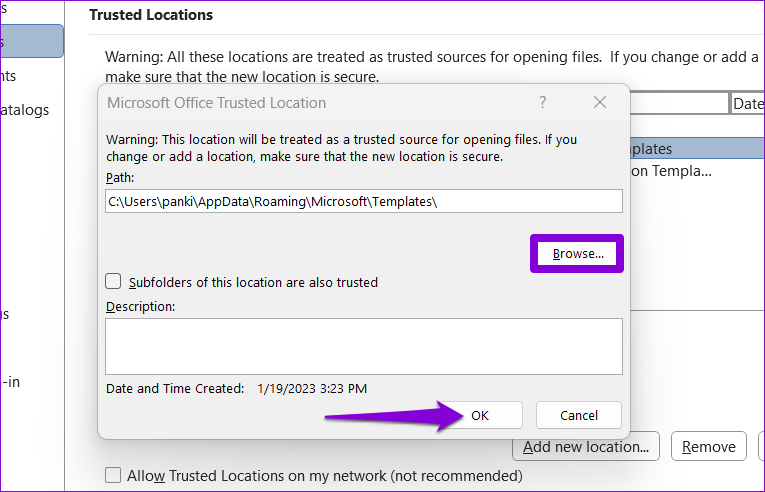
將文件夾添加為受信任位置後,該文件夾中的所有文件將正常打開。
4.在 Word 中禁用受保護的視圖
受保護的視圖是一種安全功能,可以防止 Word 打開某些文檔。雖然此功能確實可以保護您的計算機免受惡意文件的侵害,但它有時會阻止您打開非常安全的文件。您可以嘗試禁用受保護的視圖功能,看看是否可以修復 Windows 上的“Word 在嘗試打開文件時遇到錯誤”消息。
第 1 步: 打開 Microsoft Word 並從左窗格中選擇選項。
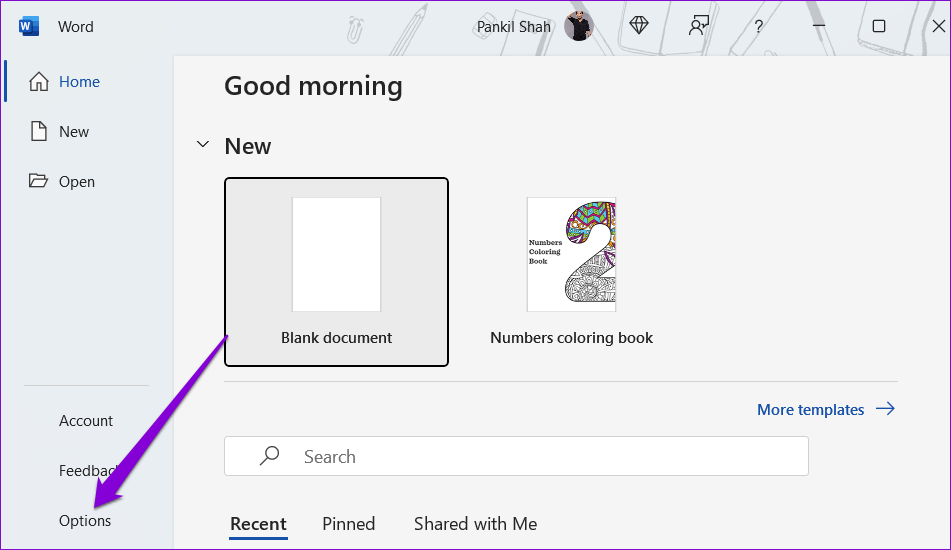
第 2 步:在“Word 選項”窗口中,切換到“信任中心”選項卡,然後單擊“信任中心設置”按鈕。
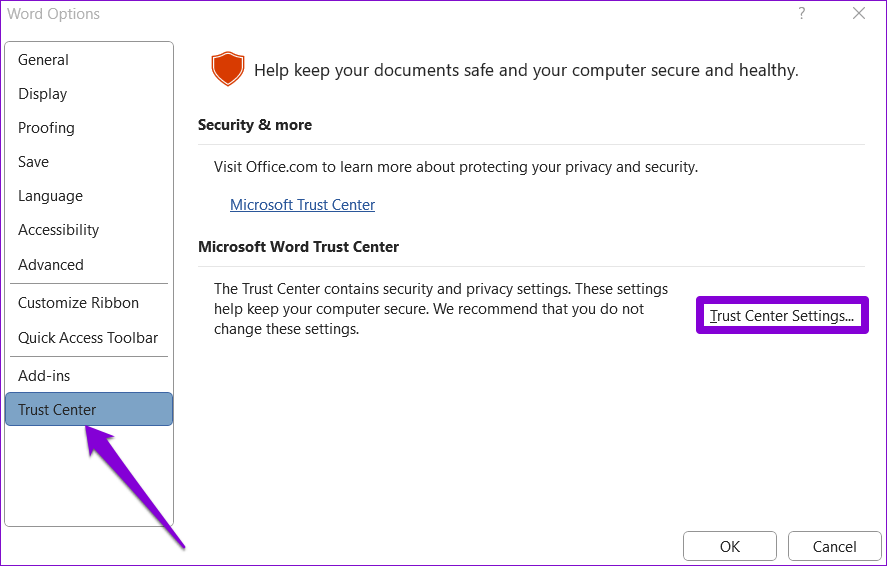
第 3 步:取消選中所有三個複選框以禁用受保護的視圖,然後單擊“確定”保存更改。
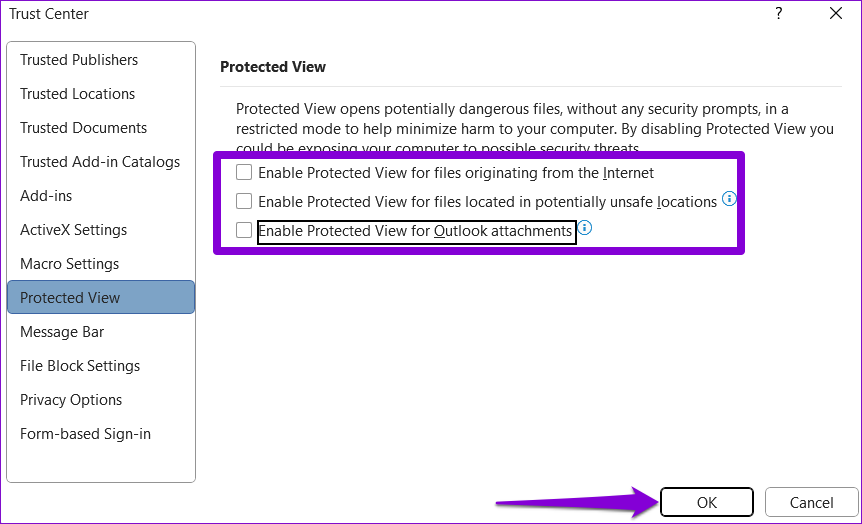
禁用受保護的視圖後,嘗試再次打開您的 Word 文件。
5.在安全模式下打開 Word
Word 的加載項可能正在運行並阻止該應用打開您的文件。您可以在安全模式下使用 Microsoft Word 來確認這一點。為此,請按住 Ctrl 鍵並雙擊 Word 快捷方式。然後,選擇是確認。
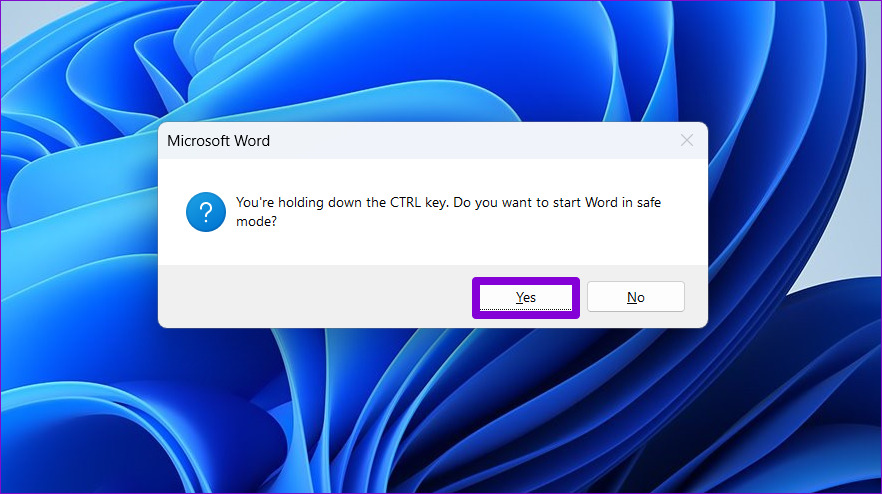
在 Word 以安全模式打開後,嘗試打開您的文檔並查看是否出現任何錯誤。如果這解決了您的問題,則意味著導致問題的加載項已被禁用。要隔離罪魁禍首,您必須禁用所有加載項並一次重新啟用它們。
第 1 步:打開 Microsoft Word 並選擇“選項”從左側邊欄。
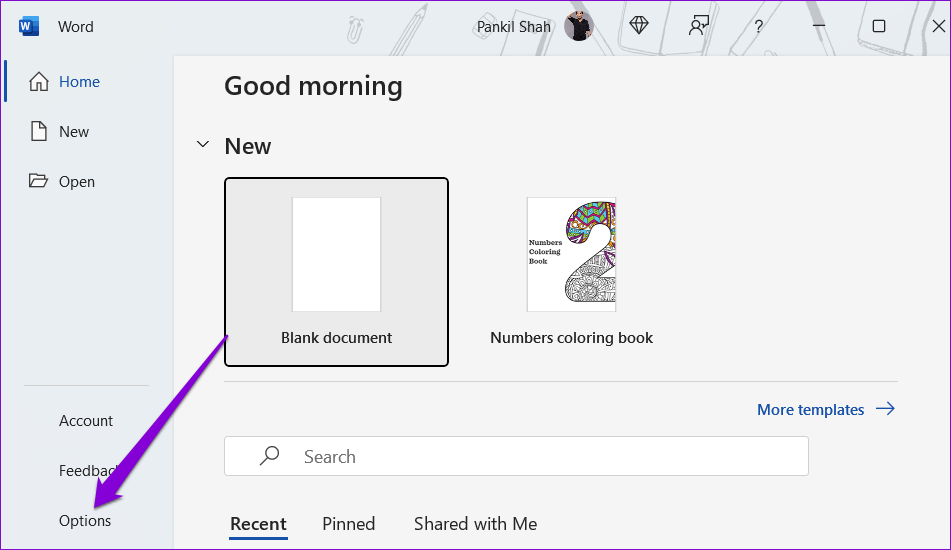
第 2 步:在“加載項”選項卡中,從“管理”下拉菜單中選擇“COM 加載項”,然後單擊旁邊的“轉到”按鈕。
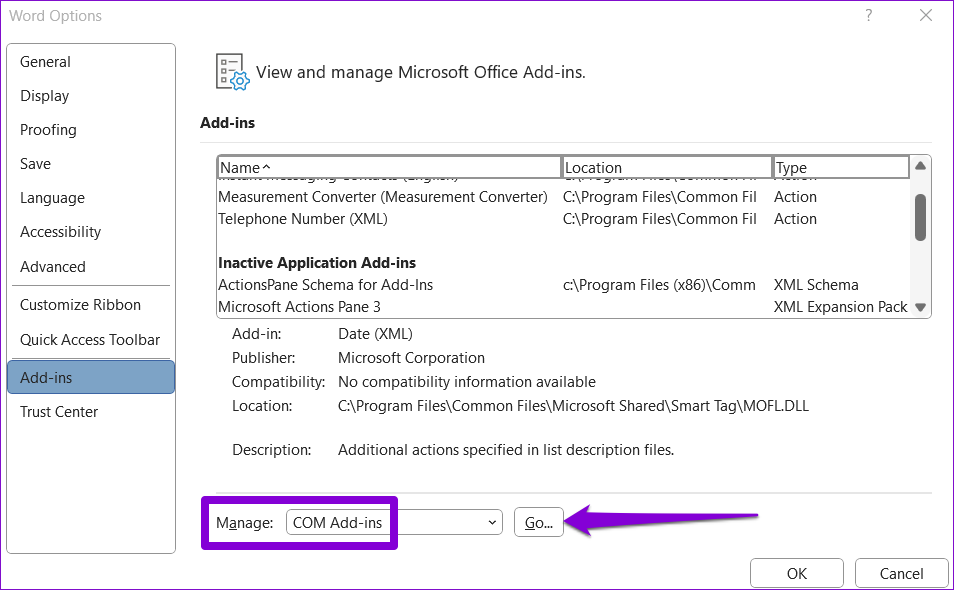
第 3 步: 清除所有復選框以禁用您的加載項並點擊確定。
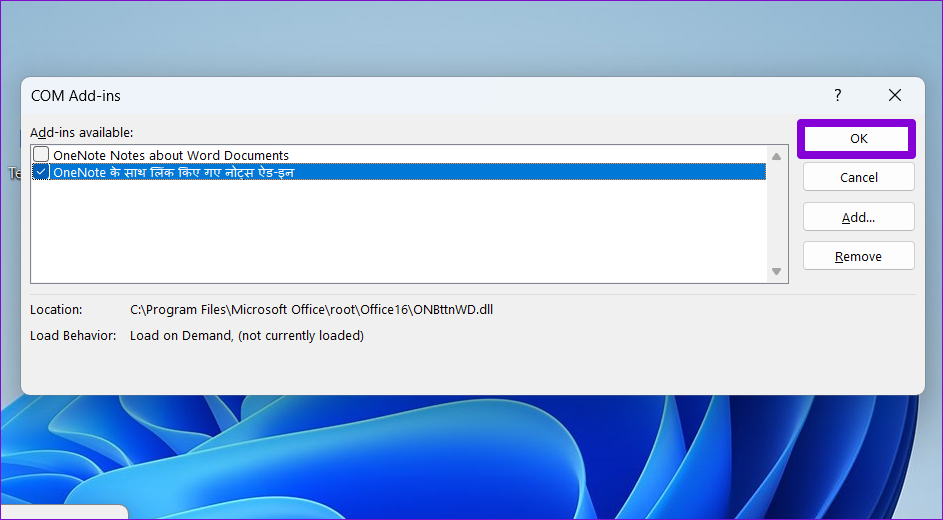
在此之後重新啟動 Word 並逐一啟用您的加載項。啟用每個加載項後打開一個文檔,以確定導致問題的加載項。
6.運行 Microsoft Office 修復工具
如果 Microsoft Word 即使在安全模式下也無法打開文檔,您可以運行 Office 修復工具作為最後的手段。它可以自動檢測並解決所有 Office 程序(包括 Word)的任何問題。運行它的方法如下。
第 1 步: 右鍵單擊“開始”圖標並從列表中選擇“已安裝的應用程序”。
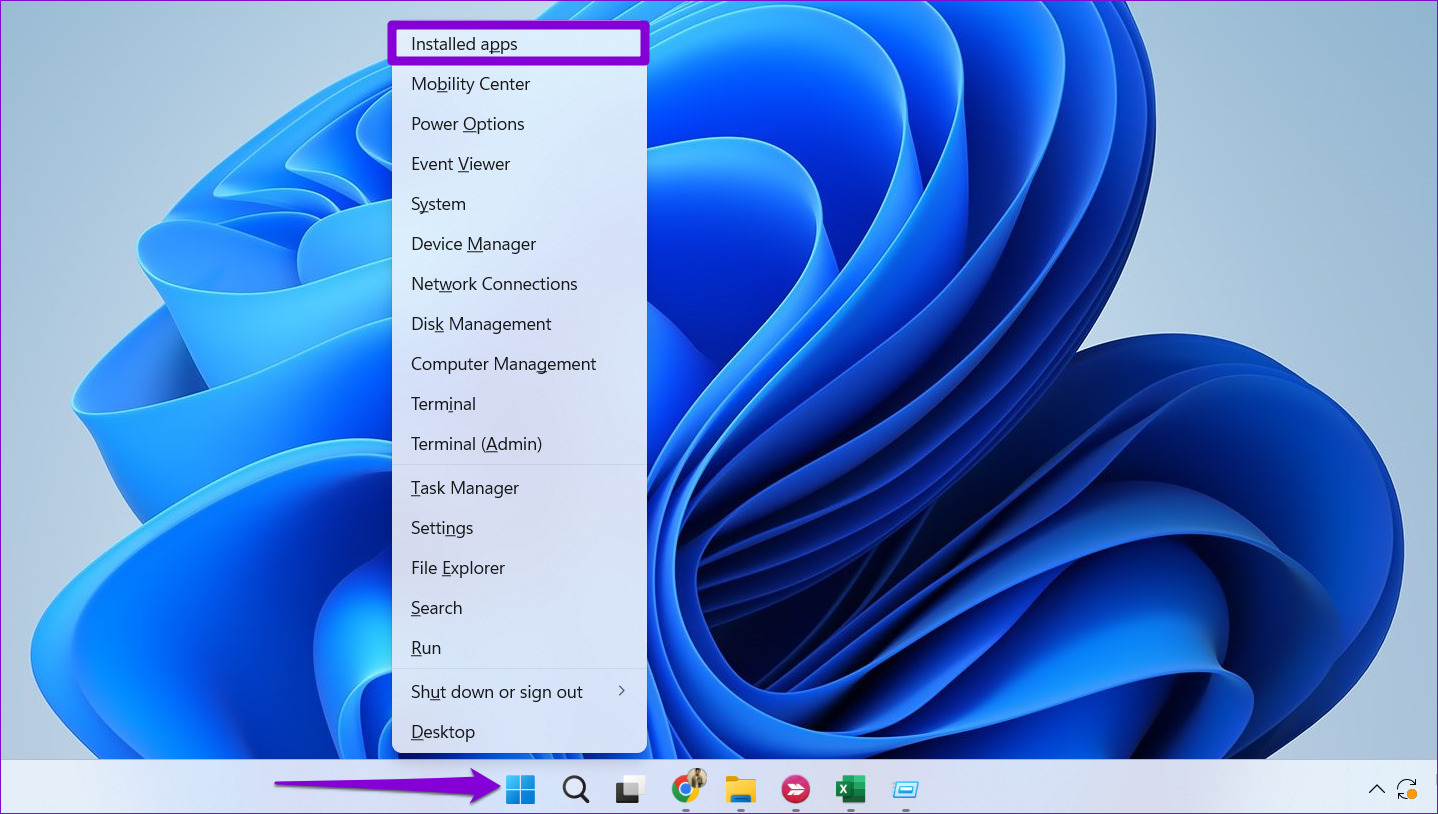
第 2 步: 向下滾動以找到Microsoft Office 產品榜上有名。單擊旁邊的三點菜單圖標並選擇修改。

第 3 步: 選擇快速修復選項並點擊修復。
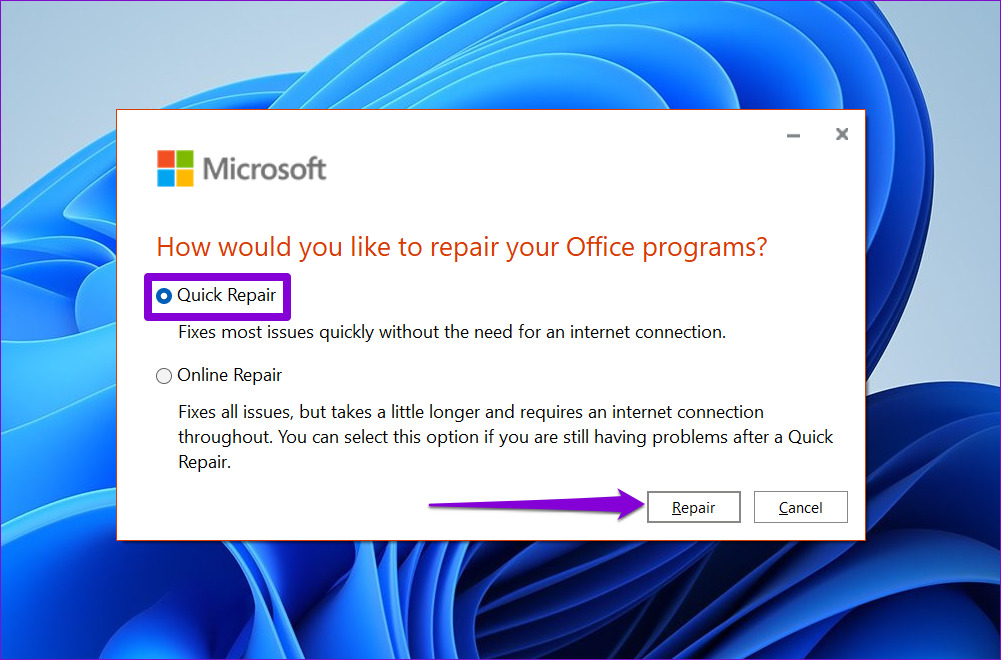
如果錯誤仍然存在,請重複上述步驟以執行在線修復。這將允許更徹底的修復操作並解決 Word 應用程序中的任何問題。
無錯誤地訪問您的 Word 文件
如果您花費了很多時間,這可能會很煩人並努力創建文檔,但 Word 拒絕打開它。希望上述修復之一有助於解決“Word 在嘗試打開文件時遇到錯誤”錯誤,讓您可以再次訪問您的 Word 文件。
